Ashampoo Photo Optimizer 7 — простая программа для оптимизации фотографий одним кликом или несколькими кликами мыши, улучшения качества снимка: изменения четкости, яркости, резкости и т. д. Программа автоматически применит необходимые настройки для исправления неудачной фотографии.
К сожалению, при съемке у большинства пользователей не всегда получаются хорошие, качественные фотографии. На изображении часто появляются какие-нибудь недостатки, которые портят снимок: низкая контрастность, излишняя яркость, не насыщенные цвета и т. п.
Если сделано несколько одинаковых или однотипных фотографий, можно подобрать лучшее фото. Что делать, если других снимков нет, а есть только единственный, который нужно улучшить?
В этом случае, следует воспользоваться графической программой для изменения качества фотографии, устранения недостатков. Большинство подобных программ имею непонятные для большинства пользователей настройки, поэтому неподготовленный человек может испытывать определенные трудности, пока не научится работать в программе.
How To Optimize Images For Web Performance Without Losing Quality
Программа Ashampoo Photo Optimizer 7 имеет встроенную технологию оптимизации изображений. Продвинутые алгоритмы исправляют тусклые цвета, неверные настройки температуры цветов или экспозиции, другие потенциальные недостатки фотографии. По утверждению компании Ashampoo, инструмент автоматической оптимизации разрабатывался и изменялся с помощью более 5000 человек, по отзывам пользователей на предоставленные варианты по улучшению качества изображений.
Основные возможности программы Ashampoo Photo Optimizer 7:
- простой понятный интерфейс;
- автоматическая оптимизация за один клик;
- редактирование изображений: коррекция цветов, удаление эффекта красных глаз, изменение резкости, удаление пятен, царапин, размытие и т. д.;
- автоматическая настройка баланса белого и растяжения контраста;
- поворот, отражение, выравнивание горизонта, изменение размера, наложение изображения, вставка водяного знака и т. д.;
- встроенные эффекты и фильтры;
- пакетная обработка фотографий;
- показ изображения до и после изменений для сравнения;
- отправка готового фото на электронную почту, на печать, в облачное хранилище Ashampoo Web;
- установка фотографии в качестве фона рабочего стола.
Во время работы над проектом, пользователь видит в окне программы для сравнения оригинал фотографии и обработанный оптимизированный результат, разделенные между собой чертой. Благодаря этому пользователь может быстро понять подходит ли ему предложенный вариант, или следует применить дополнительные настройки для повышения качества обработки изображения.
Программу Ashampoo Photo Optimizer 7 (программа платная) можно скачать с официального сайта немецкой компании Ashampoo. Приложение работает в операционной системе Windows 10, Windows 8.1, Windows 8, Windows 7 на русском языке.
Скачать Ashampoo Photo Optimizer
Установите программу на компьютер, а затем запустите приложение.
Ashampoo Photo Optimizer 6, Brilliant Photos Just One Click Away — Review & Demonstration
Интерфейс Ashampoo Photo Optimizer 7
После запуска, откроется главное окно программы Ashampoo Photo Optimizer 7.
В верхней левой части окна программы находится меню для управления приложением.
Справа расположена панель инструментов: «Основные», «Коррекция цветов», «Лицо». «Эффекты», «Обработка», «Экспорт». В каждом инструменте находятся опции для применения выбранных настроек к изображению, с которым ведется работа.
В центральную область окна программы добавляется изображение. С помощью кнопок слева верхней части окна можно увеличить или уменьшить масштаб изображения.
Слева ниже, расположены кнопки для добавления файла или папки, удаления изображений из программы, по центру — кнопки для запуска процесса автоматической оптимизации и для сохранения файла, справа — кнопки для выбора показа типа изображения: «оригинальное» или «результат», стиля черты разделения, кнопки для поворота фотографии, входа в настройки.
В нижней области окна находятся миниатюры добавленных в программу файлов. Выбрав файл можно добавить изображение для проведения оптимизации или удалить ненужную фотографию из окна программы.
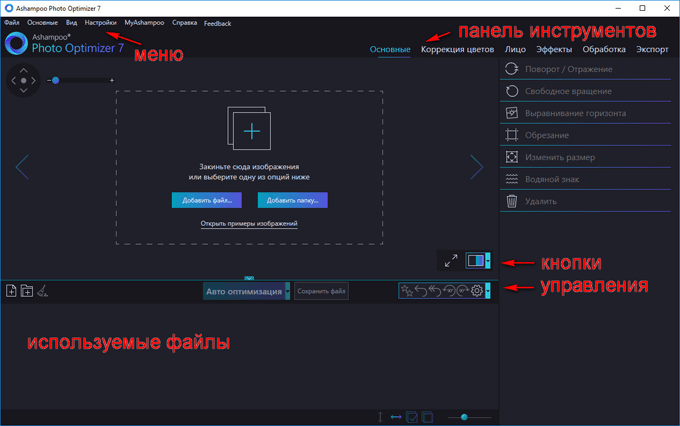
Автоматическая оптимизация фото в один клик в Ashampoo Photo Optimizer 7
Самый простой способ устранить недостатки на фотографии: провести автоматическую оптимизацию в Ashampoo Photo Optimizer 7.
Закиньте фотографию в центральную область, нажав для этого на изображение левой кнопкой мыши, или нажмите на кнопку «Добавить файл…», или кнопку «Добавить папку…». Есть еще один способ для добавления фото в окно программы: войдите в меню «Файл», выберите пункт контекстного меню «Добавить файл».
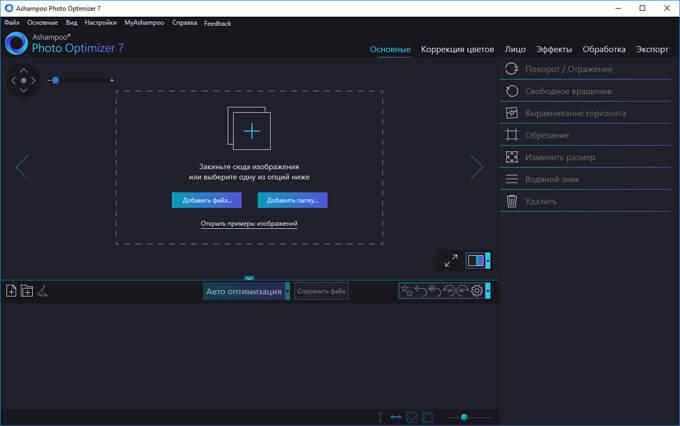
После добавления фото в окно приложения, Ashampoo Photo Optimizer покажет на левой части фотографии оригинальное изображение, а на правой части картинки оптимизированный результат обработки.
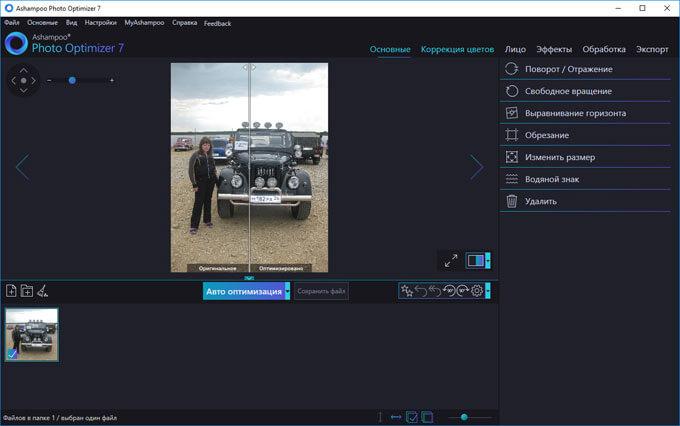
Перед выполнением оптимизации, предварительно выполните с изображением нужные действия, например, если нужно, добавьте водяной знак, измените размер, поверните картинку и т. д.
Если нажать на стрелку около кнопки «Авто оптимизация», можно выбрать другой тип оптимизации изображения:
- Авто нормализация.
- Авто гамма.
- Авто уровень.
- Авто удаление пятен.
- Авто контраст.
- Авто резкость.
- Автоматическое уменьшение шума.
Выберите необходимый вариант. Для запуска автоматической оптимизации нажмите на кнопку «Авто оптимизация».
Откроется окно показывающее уровень оптимизации фотографии, нажмите в нем на кнопку «ОК».
Вам также может быть интересно:
- Ashampoo Photo Commander 16 — менеджер фотографий
- FotoSketcher — превращение фотографий в рисунки
- Easy Image Modifier — обработка изображений в пакетном режиме
Для увеличения изображения, кликните по значку с расходящимися линиями, а рядом на кнопке со стрелкой выберите «Результат» для просмотра обработанного изображения.
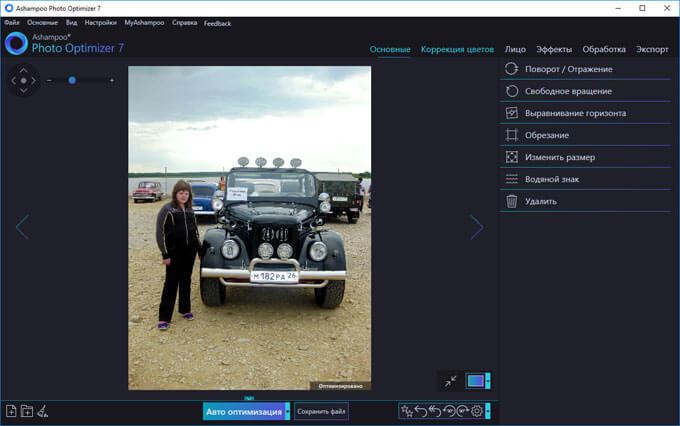
Если вас удовлетворил результат обработки, для сохранения снимка на компьютере нажмите на кнопку «Сохранить файл».
Обратите внимание на то, что отредактированная фотография будут сохранена поверх оригинального фото. Если вы хотите оставить оригинал изображения на ПК, войдите в меню «Файл», выберите «Сохранить файл как…», а затем оптимизированный снимок под другим названием.
Создание эффекта старины в Ashampoo Photo Optimizer 7
Пользователь может воспользоваться встроенными фильтрами в программе Ashampoo Photo Optimizer 7 для создания эффекта старины на фотографии.
Для этого выполните последовательные шаги:
- Выберите фотографию, которую нужно состарить.
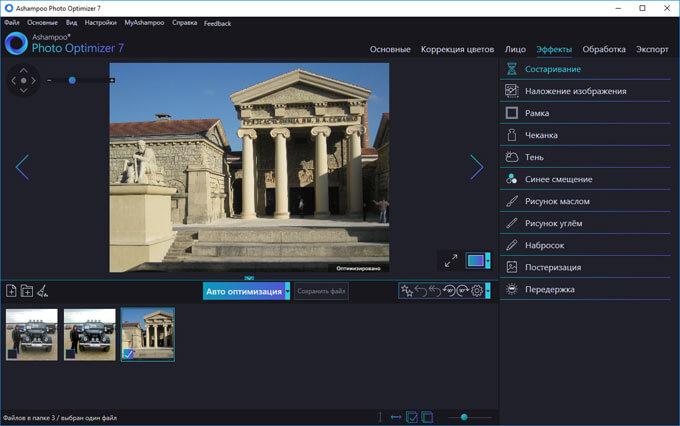
- На панели инструментов откройте инструмент «Эффекты», выберите опцию «Состаривание».
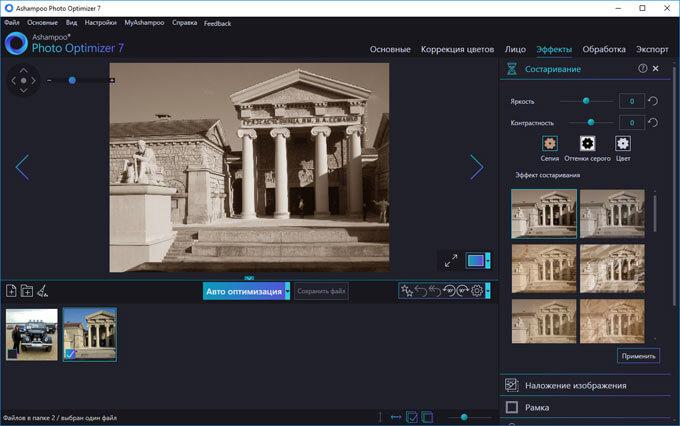
- Если хотите, можете самостоятельно внести изменения в проект, выбрав подходящие настройки: можно изменить яркость, контрастность, выбрать вариант старения: «Сепия», «Оттенки серого», «Цвет», применить другие дополнительные настройки.
- Выберите один из предложенных вариантов эффекта состаривания фото.
- Нажмите на кнопку «Применить».
Если результат вас устраивает, нажмите на кнопку «Сохранить файл» (оригинал фотографии будет заменен оптимизированным изображением), или войдите в меню «Файл», выберите пункт «Сохранить файл как…» для сохранения состаренного изображения с другим именем (оригинал фото будет сохранен на компьютере).
Выводы статьи
Программа Ashampoo Photo Optimizer 7 служит для автоматической оптимизации изображений. С помощью нескольких кликов мыши, вы сможете исправить недостатки на фотографии, убрать шум, выровнять горизонт, применить эффекты, обработать файлы в пакетном режиме с заданными параметрами. Ashampoo Photo Optimizer 7 автоматически улучшает качество фото на основе встроенного алгоритма для обработки изображений.
Похожие публикации:
- Ashampoo Snap 10 — снимки экрана и запись видео
- Лучшие бесплатные просмотрщики изображений — 5 программ
- ABBYY Screenshot Reader — снимки экрана и распознавание текста
- Ashampoo Photo Commander Free — организация, управления и редактирование фотографий
- 6 сервисов для создания скриншота веб-страницы полностью
Источник: vellisa.ru
Обзор Ashampoo Photo Optimizer 6: Коррекция фото и пакетная обработка


Большинство современных редакторов позволяют автоматически улучшать или исправлять неудачные фотографии. Однако лучше всего с этим справится специальный пакет для обработки фото Ashampoo Photo Optimizer 6.


С помощью Ashampoo Photo Optimizer 6 вы за пару кликов повысите четкость и исправите смазанные кадры, улучшите цвета и контрастность, настроите яркость. Программа сама обозначит царапины и предложит их удалить, что очень удобно при реставрации отсканированных старых снимков.
Кроме того, данный пакет отлично справляется с исправлением шума на снимках в слабоосвещенных местах и с выравниванием горизонта.
Еще одним весьма полезным свойством программы является последовательная автоматическая оптимизация. Вы можете задать для группы файлов изменение яркости, контрастности и другие функции улучшения и запустить их одновременную обработку.
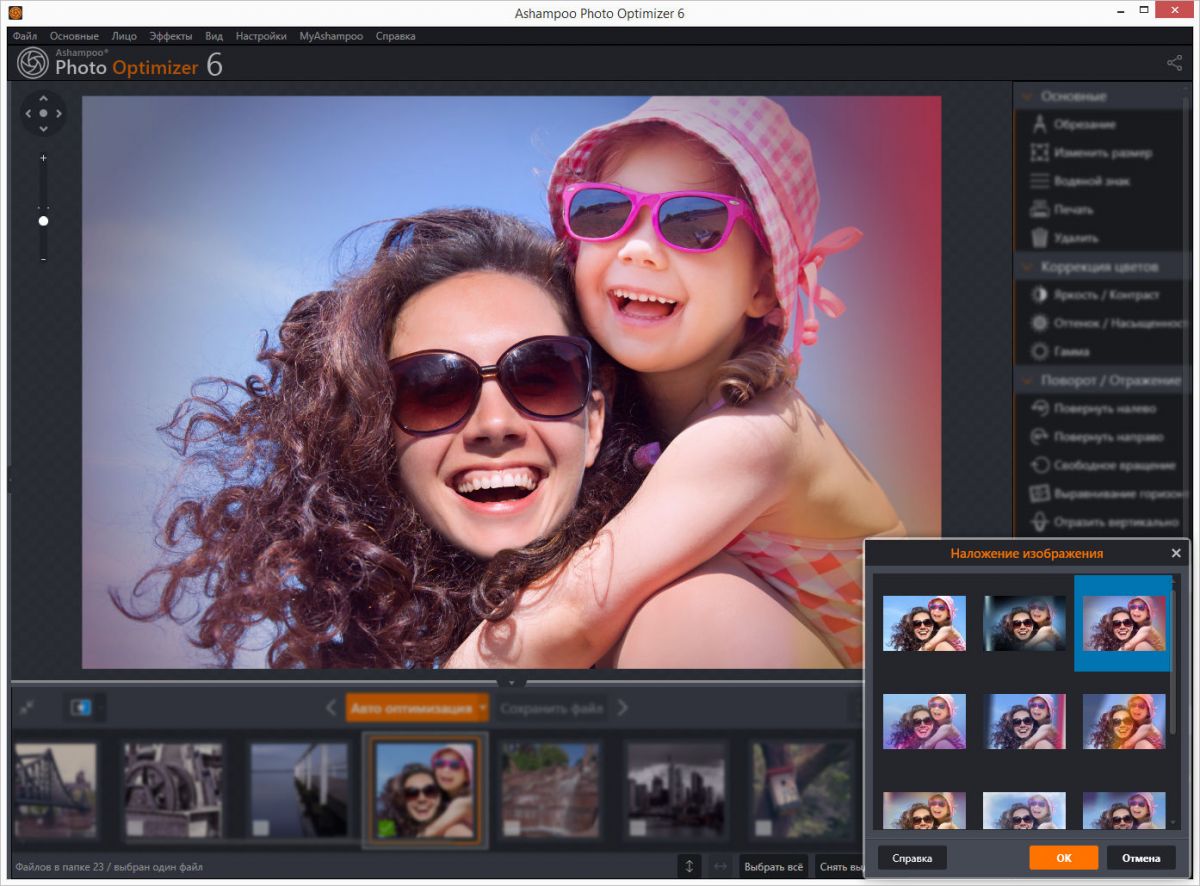
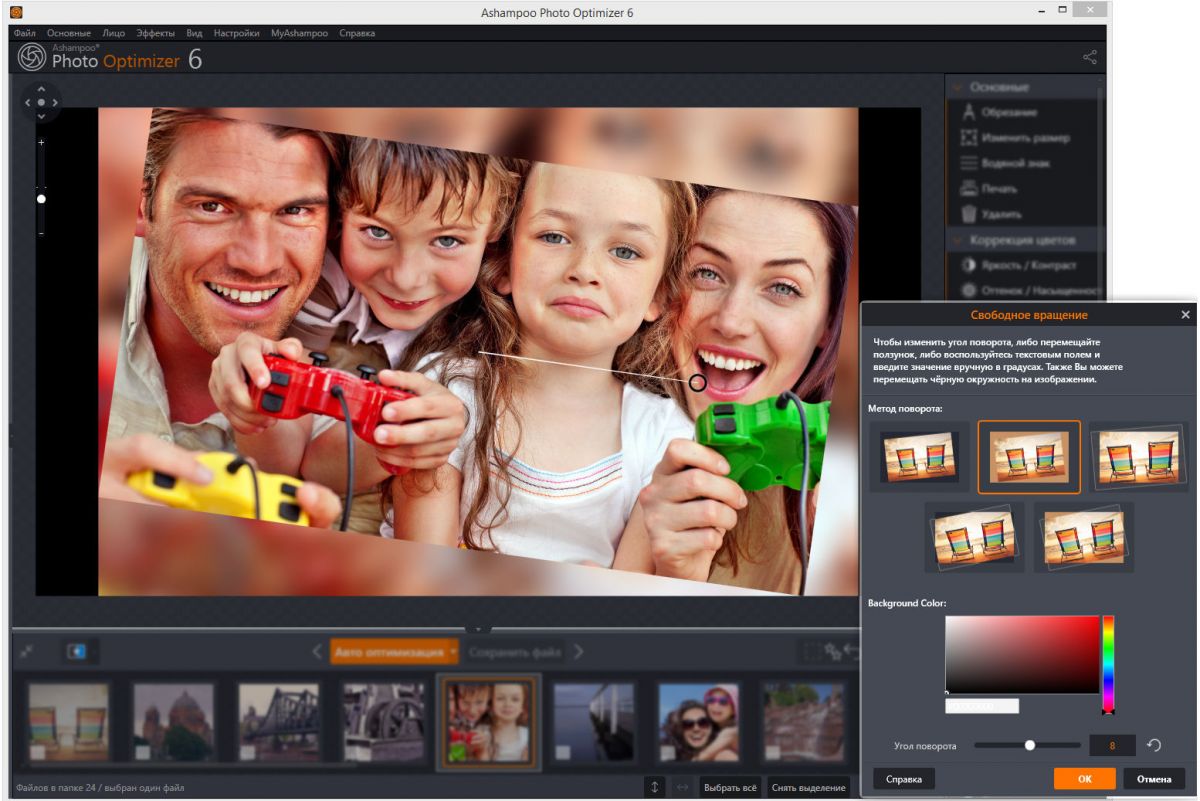
В программе имеются и различные художественные фильтры, такие как эффект состаривания или повышение сочности красок. Перед редактированием фото Ashampoo Photo Optimizer автоматически создает резервные копии оригинальных файлов.
При этом пользователь может в одном окне видеть фотографии до и после изменений. Имеется и встроенное средство загрузки изображений на веб-портал Ashampoo для длительного хранения.
ОС: Windows 7/8/10
Сайт: ashampoo.com
Цена: около 270 рублей
Альтернатива: Zoner Photo Studio X (около 1200 рублей) — мощный менеджер и фоторедактор с множеством инструментов и эффектов.
Фото: компании-производители
Источник: ichip.ru
Ashampoo ® Photo Optimizer 9
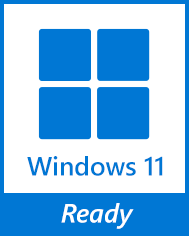
Фотографии содержат незаменимые воспоминания и запечатлевают особые моменты Вашей жизни. Но они не всегда получаются такими, как хотелось бы. Получите от Ваших фотографий максимум всего одним кликом и достигните впечатляющих результатов практически мгновенно. Только с помощью Ashampoo Photo Optimizer 9!
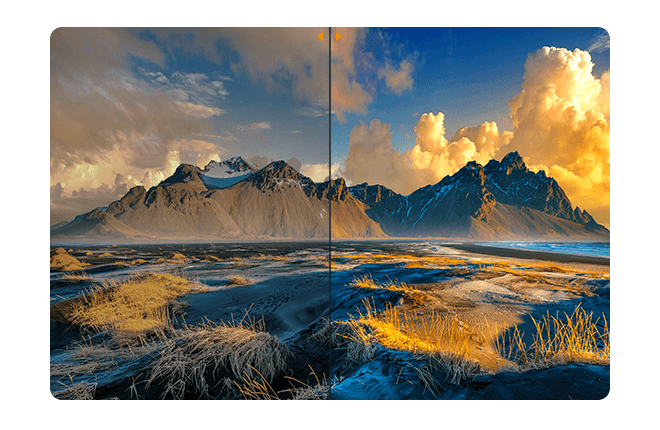
- Блестящая коррекция перспективы для естественных линий
- Значительно улучшенная автоматическая оптимизация изображений
- Супер быстрый доступ к функциям благодаря избранному
- Ручная настройка температуры цветов
- Настройка кривых тонов
- Улучшенное управления памятью для наилучшей стабильности и скорости
- Оптимизирована для 64-разрядных ОС
Загружая это видео, Вы соглашаетесь с политикой конфиденциальности YouTube. Узнать больше
Загрузить видео Не блокировать YouTube
Улучшите Ваши снимки из отпуска, со свадьбы или с вечеринки!
Исправьте размазанные снимки, перспективу или примените один из блестящих эффектов. Вы можете с лёгкостью исправить такие мелкие недостатки, как красные глаза, проблемы кожи или пятна. Сэкономьте время и нервы и добейтесь впечатляющих результатов практически мгновенно с помощью Photo Optimizer!
Выберите, кликните, наслаждайтесь!
Интерфейс Photo Optimizer 9 максимально просто! Функции распределены по категориям и всегда не далее, чем в двух кликах от Вас. Когда другие редакторы фотографий требуют от Вас чтение увесистых руководств, Photo Optimizer предоставляем Вам результаты мгновенно!
Важные основы и свобода творчества
Естественно, Ashampoo Photo Optimizer 9 обладает всеми обычными функциями, такими как обрезка, вращение, добавление водяного знака и сглаживание. Но это ещё не всё. Не стесняйтесь проявлять творческий подход с помощью художественных эффектов и элегантных рамок. Не зависимо от того, восстанавливаете ли Вы неудачные снимки, повышаете качество фотографий ещё на 5% или просто развлекаетесь, эта программа для Вас!
Спаситель Ваш отпускных фотографий
Тщательный анализ изображения позволяет обнаружить визуальные дефекты изображения и избавить от них. Наш тщательно разработанный алгоритм полностью автоматически оптимизирует цвета, контраст и экспозицию как отдельных снимков, так и всей коллекции, превращая Ваши потрясающие снимки в блестящие фотографии!
Важность перспективы!
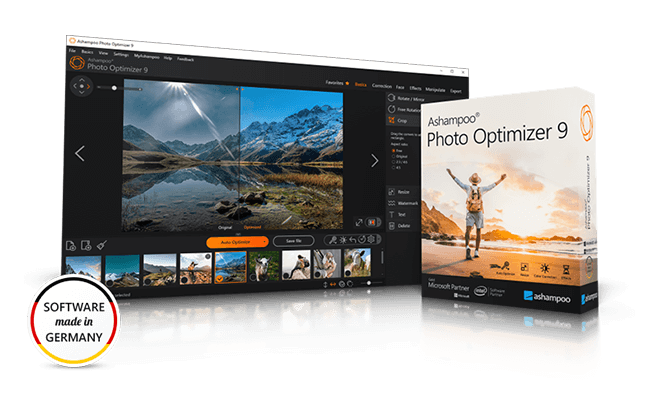
Съёмка зданий часто приводит к неприятным легко заметным искажением перспективы из-за расположения фотографа. Здания и другие высокие объекты, кажется, будто-то падают, придавая комический эффект Вашим фотографиям. В других случаях Вы забываете взять штатив и не можете держать камеру прямо. Воспользуйтесь новым исправлениям перспективы Photo Optimizer ! Исправляйте вертикальные или горизонтальные искажения всего несколькими кликами и сохраните снимки, которые в противном случае были бы отправлены прямиком в корзину. Дайте Вашим фотографиям второй шанс и всегда получайте правильную перспективу!
Больше простоты использования благодаря избранному
У каждого из нас есть любимые функции, которые мы используем чаще остальных. Теперь Вам больше не придётся проходить через различные меню и категории, чтобы добраться до них. Ashampoo Photo Optimizer представляет настраиваемое меню «Избранное», которое Вы можете заполнить Вашими любимыми функциями для мгновенного доступа к ним в одном месте.
Нужно быстро выровнять горизонт после автоматической коррекции, исправить перспективу или выполнить обрезку? Теперь Вы можете. Гениально, не правда ли?
Непревзойдённая автоматическая оптимизация изображений
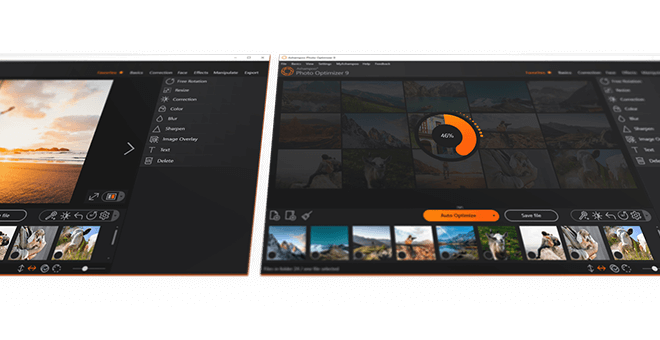
Секрет новой Photo Optimizer заключается в её уникальной оптимизации изображений. Каждое отдельное изображение тщательно оптимизируется на предмет потенциальных проблем и возможных улучшений. Наспех снятые на телефон снимки теперь можно с лёгкостью восстановить! Тусклые цвета, слабое освещение или проблемы с контрастом – продвинутые алгоритмы Photo Optimizer обнаружат всё!
После анализа Ваши фотографии словно восстают полные жизни и яркости – именно такими, какими и должны выглядеть хорошие фотографии. Мы перебрали тысячи комбинаций параметров, чтобы найти те, которые лучше всего подойдут всем. После двух лет разработки и бесчисленных часов в нашей тестовой лаборатории, мы с гордостью представляем Вам абсолютно новый уровень в оптимизации изображений — Ashampoo Photo Optimizer!
Ещё больше вариантов тонкой настройки
Как бы хороша не была автоматическая оптимизация, иногда наступает момент, когда Вы хотите внести несколько изменений вручную. Версия 8 предлагает ещё больше опций для тонкой настройки, такие как температура цвета, которые могут полностью изменить природу снимка – зарядить эти «холодные» снимки с телефона, с которыми мы все так хорошо знакомы. Кривые тонов – надёжный способ улучшить тени, средние и светлые места, особенно когда Вы работаете со снимками в RAW! Не стесняйтесь экспериментировать – встроенная система резервного копирования поможет Вам отменить любые изменения и вернуть исходное изображение в мгновение ока.
Улучшенное управление памятью
При необходимости Ashampoo Photo Optimizer используем всю доступную память системы, чтобы выжать из Вашего ПК максимум. Это значит, что даже громадные изображения или гигантские коллекции оптимизируются со скоростью света. Попробуйте самую быструю и самую надёжную Photo Optimizer всех времён!
Улучшайте баланс белого и усиливайте контраст
Баланс белого играет ключевую роль в температуре Ваших изображений. Цифровые камеры часто страдают от скучных цветов и ужасного синего оттенка. От этого фотографии кажутся абсолютно безжизненными и лишёнными волшебства момента. Изображения с низким контрастом, часто из-за слабого освещения, являются ещё одной распространённой проблемой.
Благодаря ручной настройке баланса белого и контраста, Photo Optimizer может вдохнуть новую жизнь даже в самые ужасные снимки! Обе функции являются часть функции автоматической оптимизации и будут автоматически включаться при необходимости!
Редактирование фотографий всего несколькими кликами
Интерфейс Photo Optimizer по истине говорит сам за себя. Функции разбиты на интуитивно названные категории и всего в двух кликах от Вас. Когда другие редакторы фотографий заставляют Вас пробираться через руководства, Photo Optimizer мгновенно даёт Вам результат! Всё просто и логично, обучение не требуется. Будь Вы новичок или продвинутый пользователь, или Вы просто не хотите трать часы на настройку изображений, Ashampoo Photo Optimizer – это программа для Вас.
Универсальные функции экспорта
Хорошие фотографии должны быть увидены. Вот почему мы предлагаем несколько способов передачи Ваших фотографий из Photo Optimizer. Это и электронная почта, и бесплатный портал Ashampoo Web, а также установка изображения в качества фона Рабочего стола. Если же Вы предпочитаете традиционный путь и печатаете Ваши фотографии, Вы полюбите функцию печати с богатым набором функции, которая позволяет создавать не только высококачественные, но и компактные распечатки.
Функции для перфекционистов и креативных личностей

Множество сложных функций доступны и вне рамок автоматической оптимизации. Независимо от того, нужно ли Вам добавить резкости или мягкости, Photo Optimizer предлагает отличные инструменты для каждого случая. Уменьшайте раздражающий шум изображений, настраивайте температуру цветов или обрезайте изображения. А для художника внутри Вас, мы добавили множество эффектов, такие как волны, завихрения, и даже взрывы и схлопывания. Достаточно места для экспериментов.
Улучшения для естественно выглядящих портретов
Лица находятся в центре многих фотографий, но они редко получаются идеальными! Автоматически или вручную улучшайте Ваши портреты с помощью Photo Optimizer. Исправляйте красные глаза и отбеливайте зубы для ослепительной улыбки. Исправляйте незначительные ошибки с помощью инструмента клонирования и удаляйте пятна и другие огрехи как профессионал. Создавайте идеальные, но естественно выглядящие портреты всего несколькими кликами!
Добавьте немного цвета!
У Вас не может быть отличных фотографий без отличных цветов. Вот тут то и вступает в дело эффективная коррекция цветов Photo Optimizer. Добавьте индивидуальности или повысьте ощущение реализма Ваших фотографий. Вам понадобится всего несколько движений для улучшения контраста, насыщенности и многих других параметров.
Просматривайте Ваши изменения в реальном времени через встроенный предпросмотр, и пройдитесь по закоулкам памяти с ностальгическими эффектом сепии. Вам не нравится то, что Вы видите? Верните оригинальное изображение всего одним кликом!
Удобная пакетная обработка
Поскольку Ashampoo Photo Optimizer многие вещи делает автоматически, мы добавили пакетную обработку, чтобы сэкономить Ваше время и нервы при обработке целой коллекции фотографий за один проход. Выберите отдельные изображения из разных источников или целые папки, а Photo Optimizer сделает свою магию. Каждое изображение тщательно анализируется и качественно оптимизируется с учётом его особенностей. Обработайте весь отпуск за раз, отполируйте снимки с Вашей свадьбы или дня рождения, и верните задор в фотографию.
Источник: www.ashampoo.com